IntermédiaireWindows 10
Windows 10 : changer le nom de l’ordinateur

Pour mieux gérer l’ordinateur dans un réseau ou pour personnaliser sa machine, il est facile de changer le nom d’un PC Windows 10.
Remarque : la méthode de Windows 8.1 fonctionne également.
Modifier le nom d’ordinateur d’un PC Windows 10
1. Ouvrir le menu Démarrer, Paramètres.

2. Cliquer sur l’icône Système.
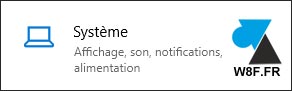
3. Aller sur l’onglet « Informations système »
4. Cliquer sur « Renommer le PC » de la partie de droite.
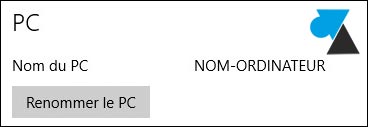
5. Indiquer le nouveau nom de l’ordinateur, par exemple WINDOWSFACILE.
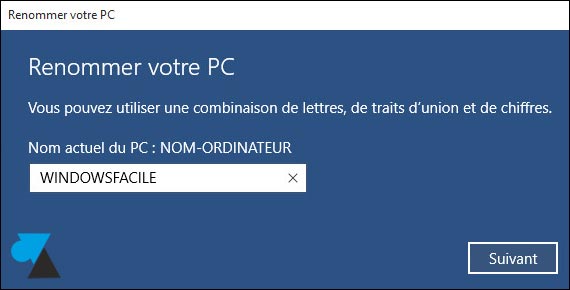
6. Redémarrer l’ordinateur maintenant ou plus tard pour valider les modifications.
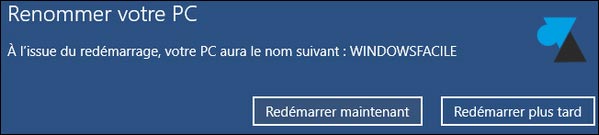

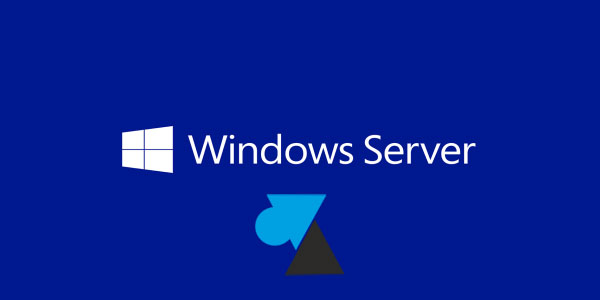

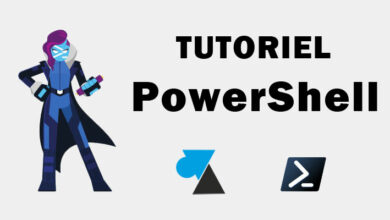
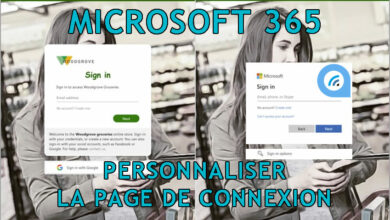


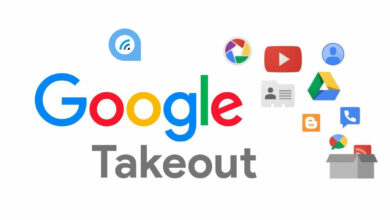
comment changer le nom d’une machin qui exécute windows 7 en linge de commande CMD
Bonjour!J’apprends l’espagnol,j’ai une tablette Samsung avec des applications espagnoles.Je viens de m’acheter un portable et je ne suis pas capable de mettre les applications de ma tablette sur mon portable et vice &versa.Aidez moi s’il vous plait cela devient un problème pour étudier.Un gros MERCI J’attends votre réponse avec impatience.
Bonjour,
C’est normal car Android est différent de Windows. Donc venez sur le forum pour parler de votre problème : https://forum.windowsfacile.fr/
Et en ligne de commande ?
Je veux faire la même sans interface graphique et sans powershell, et les solutions valables pour les anciens windaube ne fonctionnent pas sur 10.
Comment changer le nom du dossier : C:\Users\name ?
Pour changer ce nom, il faut ouvrir une nouvelle session avec un compte qui aura comme nom « name » ou autre chose.
J’ai fais exactement ça et… Le nom reste inchangé. Il est changé quand je vais regarder dans les paramètres mais pas au démarrage.
Si quelqu’un a une idée. .. Je suis preneuse.
Au démarrage apparait le nom de la session Windows, pas le nom de la machine.
Il faut changer le nom du compte ou créer un nouveau compte de session.
bonjour,
pourquoi Microsoft veux à tout prix tout contrôler ? et pourquoi un mot de passe pour ouvrir mon pc ? alors que je ne voulais aucun mot de passe ! merci
merci c tris utile 🙂
comment changer le nom d’utilisateur sous windows 10
bonjour,comment modifier son nom de compte et supprimer des avatars? je vous remercie
Merci de poser la question car j’ai le ,^me souci et pas de réponse. Allooo est-ce que quelqu’un peut nous aider?
Merci 🙂
Salut,
S’agit-il d’un compte local ou d’un compte Microsoft ?
Dans le deuxième cas, les modifications de nom et d’avatar se font via Outlook.com